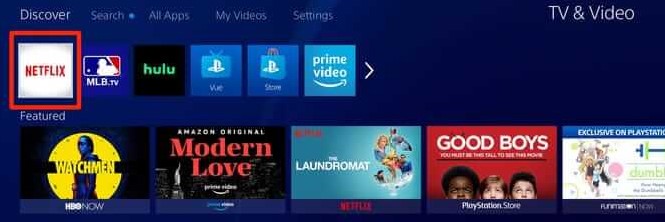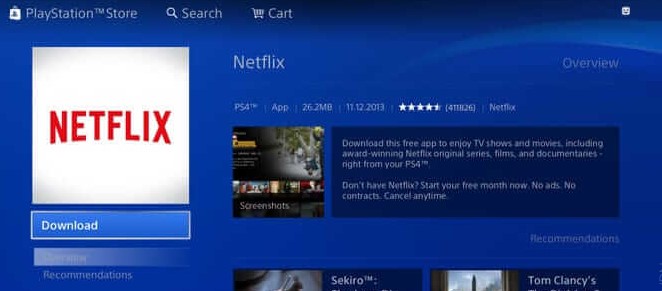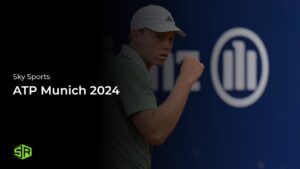L’un des avantages d’un abonnement Netflix est de regarder des séries télévisées et des films sur divers appareils, notamment votre téléviseur, votre smartphone et votre PlayStation 4. Aujourd’hui, nous nous concentrons sur la comment regarder Netflix sur PS4 in France
L’icône Netflix devrait déjà être installée sur votre PS4, vous devez donc vous connecter pour commencer. Mais si ce n’est pas le cas, Netflix n’est qu’à un court téléchargement.
Seuls ceux qui sont connectés au PlayStation Network peuvent utiliser Netflix sur PS4. Vous ne pourrez pas accéder à Netflix si le PlayStation Network n’est pas disponible en raison d’une maintenance.
Si Netflix est géo-restreint dans votre région, vous pouvez facilement Changer votre région Netflix. Avec un VPN et commencez à regarder Netflix américain .
Plongeons dans le guide pour apprendre comment se déconnecter de Netflix sur PS4 en France 2023.
Comment obtenir Netflix sur PS4 en France en 2023 (Guide rapide)
Est-ce que Netflix est disponible sur PS4 en France Ne fonctionne pas? Pour regarder Netflix sur PS4, suivez le guide facile étape par étape ci-dessous:
- Visitez le Magasin PlayStation .
- Naviguer vers le Télévision et vidéo section.section.
- Trouver Netflix Parmi toutes les applications disponibles cliquez dessus.
- Si Netflix n’est pas installé sur votre appareil, il commencera à télécharger maintenant.
- Si ce n’est pas installé, alors cliquez » Télécharger » . ( Si vous ne voyez pas l’icône Netflix, assurez-vous de suivre les étapes ci-dessous, sinon passez à l’étape 9. ).
- À partir de votre télécommande, cliquez sur le bouton PS > Dirigez-vous vers PlayStation Magasin > Applications > Toutes les applications.
- Recherchez Netflix > Cliquez sur Télécharger Netflix sur PS4.
- Une fois l’application installée, sélectionnez Netflix et sur l’écran d’accueil, cliquez Connectez-vous .
- Se connecter Téléchargez l’application et profitez de vos émissions préférées sur PS4.
Comment obtenir Netflix américain sur PS4 ? [Pas à pas]
Pouvez-vous obtenir Netflix sur PS4 ? Oui, bien sûr. Si vous voulez accéder à la bibliothèque Netflix US à l’étranger, vous aurez besoin d’un VPN pour tromper Netflix en lui faisant croire que vous y accédez depuis un endroit aux États-Unis ; plutôt cool, non ?
Vous devez vous demander Comment regarder Netflix avec un VPN Eh bien, avec un VPN, vous pouvez facilement configurer le Smart DNS sur votre PS4 et d’autres consoles de jeu pour regarder la bibliothèque Netflix US ou toute autre bibliothèque Netflix dans le monde.
1. Obtenez un VPN avec plusieurs serveurs in France (notre principale recommandation est ExpressVPN)
2. Rendez-vous sur ExpressVPN’s Page de paramètres DNS et connectez-vous avec votre adresse e-mail et votre mot de passe.
3. Sélectionnez le Option d’enregistrement d’adresse IP de l’écran d’accueil > sélectionner Enregistrez mon adresse IP. Vous pouvez également sélectionner Enregistrez automatiquement mon adresse IP Ainsi, il peut suivre toutes les modifications.
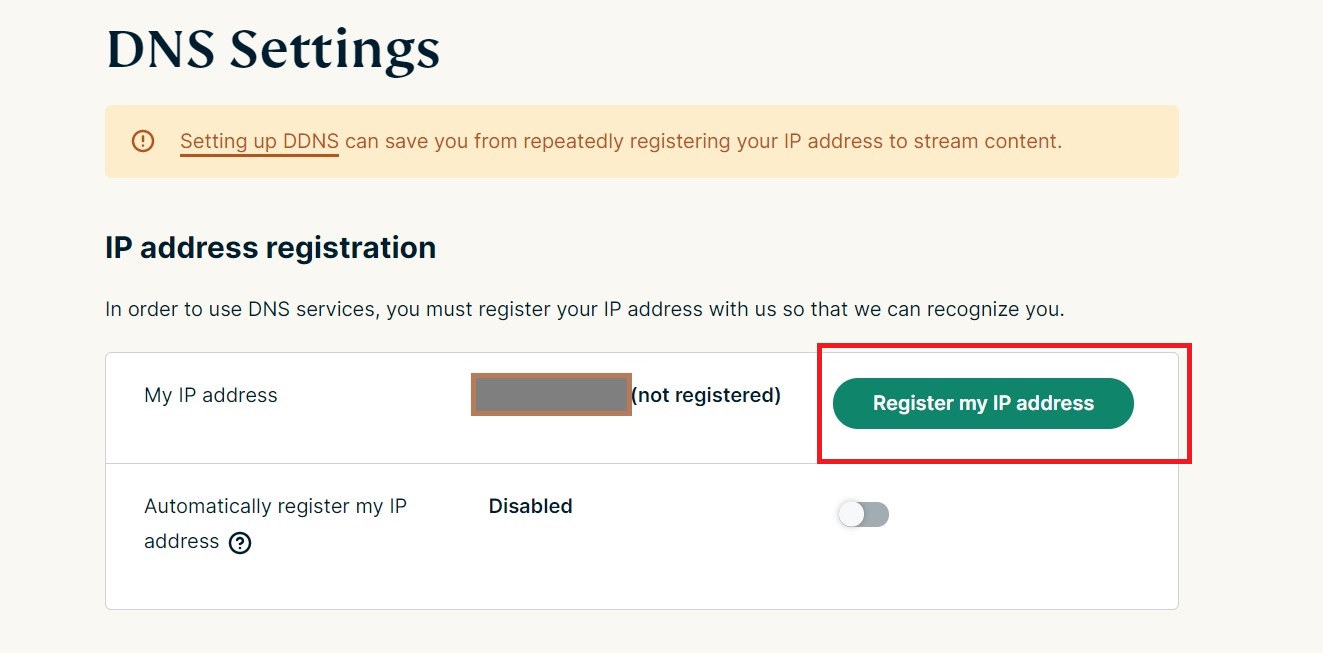
4. Rendez-vous à ExpressVPN est un service de réseau privé virtuel (VPN) page de configuration > Vous pourriez être invité à vous connecter à nouveau.
5. Après vous être connecté, vous verrez le Adresse IP du serveur DNS MediaStreamer. Notez l’adresse, ou gardez les fenêtres ouvertes, car vous en aurez besoin plus tard.
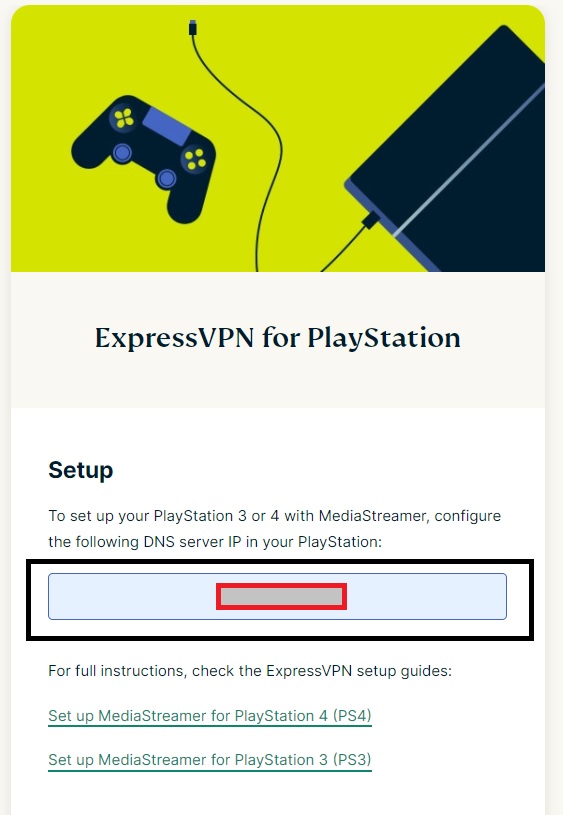
Étape 01: Comment installer Netflix sur PS4
Voici les étapes pour installer Netflix sur PS4 avec le meilleur VPN de streaming :
- Pour accéder « TV et Vidéo, » Utilisez la manette PS4.
- Vérifiez si » Netflix » est accessible. Si c’est le cas, choisissez l’application, et elle se lancera.

- Si Netflix n’est pas déjà installé, trouvez le bouton de téléchargement et choisissez cette option.

- Appuyez sur le bouton PS et sélectionnez » Boutique PlayStation » Pour télécharger l’application Netflix depuis le PlayStation Store.
- Choisissez le » Recherche » Ouvrez l’onglet, puis recherchez Netflix pour le télécharger.
Étape 02: Comment regarder Netflix sur PS4 depuis un PC
La meilleure option si vous voulez regarder Netflix sur une PS4 depuis un PC est l’USB. Téléchargez la vidéo ou le programme, puis attachez l’USB au port.
Voici une explication étape par étape de l’utilisation de Netflix sur une PS4 à partir d’un ordinateur. N’oubliez pas que les codes secrets Netflix ne fonctionnent que sur le navigateur, vous ne pouvez donc pas les utiliser pour débloquer des sous-catégories. Cependant, vous pouvez toujours utiliser un VPN pour accéder aux bibliothèques Netflix étrangères.
Suivez les étapes pour savoir comment mettre Netflix sur l’écran d’accueil de la PS4 :
- Installer le Application Netflix sur votre ordinateur.
- Entrez les informations de connexion.
- Recherchez le programme que vous souhaitez télécharger.
- Utiliser le Netflix Video DownloaderTéléchargeur de vidéos Netflixpour télécharger le programme.
- Enregistrez-le dans un clé USB .
- Jouez et profitez du spectacle pendant que le USB est connecté au port USB de la PS4.
Étape 03: Comment configurer les serveurs DNS pour regarder Netflix sur votre PS4
Suivez les étapes ci-dessous pour configurer les serveurs DNS sur votre PS4 afin de regarder Netflix US à l’étranger :
- Aller à la Paramètres onglet > Réseau > sélectionner Configurer la connexion Internet .
- Choisissez votre connexion internet
- Taper Personnaliser sélectionner » Automatique » .
- Cliquez Ne pas spécifier > Manuel.
- Choisir DNS primaire .
- Entrez l’adresse DNS MediaStreamer que vous avez notée ci-dessus > sélectionnez Fait .
- Cliquez Suivant > Automatique > Fait
- Maintenant, allez à l’écran d’accueil > ouvrez Netflix > se connecter à votre compte Netflix.
- C’est tout, vous pouvez maintenant profiter de vos émissions préférées de Netflix américain sur PS4 depuis l’étranger.
Pourquoi recommandons-nous ExpressVPN?
Nous avons testé plus de 20 VPN et ExpressVPN a été le meilleur en termes de vitesse et de qualité. Il dispose de sur 3,000+ servers situé à 105 countries , y compris 25 emplacements de serveurs aux États-Unis. C’est le plus rapide, avec une vitesse de téléchargement de 92.26 Mbps. Il est livré avec Garantie de remboursement de 30 jours , vous pouvez l’essayer sans risque.
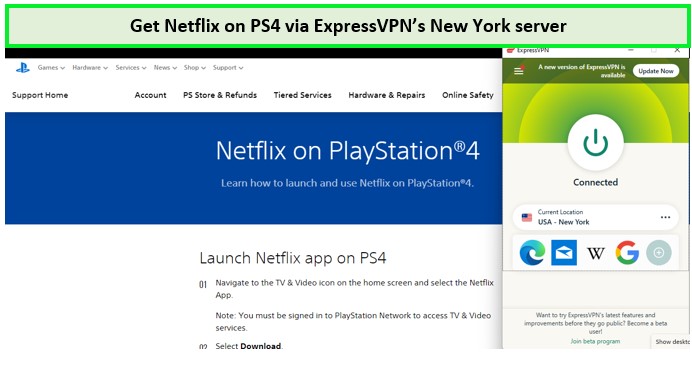
Pendant le test de vitesse, ExpressVPN sur Netflix offert un vitesse de téléchargement de 92,26 Mbps et une vitesse de téléchargement de 89,45 Mbps sur une connexion internet de 100 Mbps. Le Serveur Buffalo n’est pas recommandé en raison de la lenteur du débit.
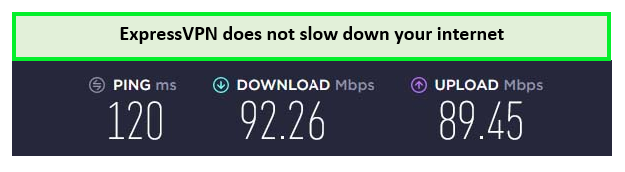
Il a offert une excellente expérience de streaming lorsqu’il a été testé sur une connexion à 100 Mbps
ExpressVPN a une Fonctionnalité MediaStreamer avec lequel vous pouvez regarder autant de plateformes géo-restreintes que vous le souhaitez, tout comme vous pouvez facilement débloquer Netflix sur Roku,Kodi, et Chromecast. Il ne coûte que EUR 6.22 /mo (US$ 6.67 /mo ) - Save up to 49% with exclusive 1-year plans + 3 months free , y compris un Assistance par chat en direct 24/7 option.
Certaines de ses fonctionnalités incluent Bande passante illimitée, Split Tunneling, Kill Switch automatique, Cryptage 256 bits, etc. De plus, ExpressVPN permet 5-connexions simultanées .
Ses appareils compatibles sont Playstation, smartphones et Smart TV Android, iPhone, iPad, iPod, MacBook, PC, Amazon Fire TV, et Firestick, Roku, Apple TV, console Xbox, Roku, Chromecast, et autres. C’est le meilleur VPN pour Netflix sur PS4.
Avec l’aide de ce VPN, vous pouvez facilement Regarder Hulu sur PS4 , et Disney Plus sur PS4 .
- Garantie de remboursement de 30 jours
- Outil MediaStreamer
- Fonctionnalités de sécurité telles que le Split Tunneling et le Kill Switch
- 3000+ serveurs dans le monde entier
- Cher
Combien coûte Netflix sur PS4 ?
Netflix propose trois plans au choix en fonction de vos besoins. Une fois que vous avez sélectionné le plan souhaité et acheté l’abonnement, vous pouvez profiter du streaming meilleures émissions sur Netflix et des films comme Ocean’s 8 sur Netflix et Booksmart sur votre PS4 ou PS4 Pro. Voici les détails d’abonnement Netflix :
| Basique | Norme | Prémium | |
|---|---|---|---|
| Coût (USD) | 9,99 $/mois | 15,49 $/mois | 19,99 $/mois |
| Nombre d’écrans | 1 | 2 | 4 |
| Nombre de téléchargements simultanés | 1 | 2 | 4 |
| Contenu HD | ✔ | ✔ | |
| Ultra HD | ✔ |
Solutions pour résoudre les problèmes de Netflix sur PS4
Il y a peu de chances que vous ayez rassemblé de la nourriture et des boissons en prévision de passer la soirée à regarder Netflix. Pourtant, vous ne pouvez pas accéder à Netflix américain ou à tout contenu sur votre PS4.
Bien que cela soit pénible et donne envie de Annulez votre compte Netflix. Vous pouvez résoudre le problème en prenant les mesures suivantes.
1. Redémarrez votre PS4
Redémarrer votre appareil est la meilleure chose à faire lorsque Netflix ne fonctionne pas sur votre PS4. La PS4 peut être redémarrée pour résoudre le problème; comme il s’agit de l’option la plus simple, vous devriez l’essayer en premier.
2. Redémarrez votre routeur
Redémarrer le routeur Wi-Fi résoudra le problème Netflix PS4 à l’étape suivante. Parfois, le problème est causé par une connexion internet lente ou d’autres problèmes en ligne, qui peuvent être facilement résolus en redémarrant le routeur.
3. Vérifiez si votre PS4 a une mise à jour
Netflix sur la PS4 peut ne pas fonctionner correctement si une mise à jour est encore due. Pour terminer, appuyez sur le bouton X après avoir recherché » Mise à jour du logiciel système » Dans les paramètres.
4. Vérifiez si Netflix PS4 a une mise à jour
Les mises à jour vont au-delà du simple firmware PS4. Une expérience de visionnage fluide peut être interrompue par les prochaines mises à jour de Netflix. Dans ces situations, tout ce que vous avez à faire est de mettre à jour l’application Netflix.
Voici comment mettre à jour l’application Netflix sur votre PS4.
- Aller à menu principal Après avoir allumé l’appareil.
- Dans la section TV & Vidéo, choisissez « Application Netflix. »
- Votre manette de contrôle PS4 « Option » Le bouton doit être pressé.
- Sélectionner le Vérifier les mises à jour option.
- Aller à la » Télécharger et mettre à jour » option.
Si le problème a été résolu, il est temps de se réjouir; sinon, passez à l’option suivante.
5. Supprimer et réinstaller Netflix sur PS4
Netflix ne fonctionne pas sur PS4 peut également être résolu en désinstallant et réinstallant le logiciel. Vous pouvez effacer le cache et les anciennes données en utilisant cette méthode.
Réinstaller Netflix vous donnera un nouveau départ et vous permettra de continuer à regarder Netflix sans interruption. Suivez ces instructions pour réinstaller Netflix sur votre système PS4.
- Aller à la menu principal Après avoir allumé l’appareil.
- Choisir « Netflix » sous « Télévision et vidéo. »
- Sur le contrôleur, appuyez sur « X » ou « O.«
- Télécharger la version la plus récente, puis l’installer.
6. Vérifiez les paramètres DNS
Des problèmes avec Netflix sur la PS4 peuvent également être causés par la configuration DNS.
Voici une solution à ce problème.
- Sélectionner « Configurer la connexion Internet » après avoir allumé votre appareil.
- Choisir « Personnalisé. »
- Naviguer vers le « Wi-Fi » menu et sélectionner « Paramètres DNS. »
- Définissez le DNS primaire sur 8.8.8.8 et le secondaire sur 8.8.4.4 en sélectionnant le « Manuel » option.
- Les autres fonctionnalités doivent être définies sur « Automatique. »
- Vérifier Si Netflix est maintenant opérationnel.
7. Essayez d’utiliser un câble Ethernet pour la connexion Internet.
Rarement, une connexion Wi-Fi peut interférer avec la capacité de la PS4 à diffuser Netflix sans interruption. Pour diagnostiquer et résoudre un problème de connexion Wi-Fi, utilisez un câble internet Ethernet.
Quoi regarder sur Netflix sur PlayStation
Anime, séries télévisées, documentaires, longs métrages, originaux primés, de Netflix et bien plus encore sont tous disponibles sur Netflix. Avec un abonnement Netflix, vous pouvez regarder autant que vous le souhaitez, quand vous le souhaitez.
Il contient des films de tous les genres, y compris la comédie, le drame, le mystère, et films d’action . Netflix a les meilleurs films d’horreur Si vous aimez les films d’horreur.
Meilleurs films et émissions Netflix à regarder sur PS4
Voici quelques-uns des meilleurs de tous les temps et les derniers Films Netflix et montre que vous pouvez regarder sur votre PS4.
- Choses étranges
- Narcos
- Vol d’argent
- Miroir Noir
- Orange est le nouveau noir
- Le Cauchemar de Bly Manor
- Les Cinq Frères de Sang
Tu ne recevras pas le Essai gratuit de Netflix Vous devez acheter l’abonnement pour Netflix pour regarder son contenu.
Questions fréquemment posées
Puis-je avoir Netflix sur ma PS4 ?
Est-ce que Netflix est gratuit sur PlayStation ?
Pourquoi ne puis-je pas regarder Netflix sur ma PS4 ?
Pouvez-vous regarder Netflix sur PS4 sans PlayStation Plus ?
Comment puis-je regarder Netflix sur ma PS4 sans manette ?
Conclusion
Maintenant vous savez comment regarder Netflix sur votre PS4. En bonus, nous vous avons également montré comment accéder à la plus grande bibliothèque Netflix, alias American Netflix sur votre PS4 depuis n’importe où dans le monde. Avec l’aide d’un VPN comme ExpressVPN vous pouvez accéder à n’importe quelle plateforme de streaming géo-restreinte sur votre PS4, débloquer l’expérience de streaming complète et profiter de films comme Jumanji, Deux hommes et demi, et Héritages sur Netflix.
Comment aimes-tu regarder Netflix sur PS4 en France? Faites-le-nous savoir dans les commentaires ci-dessous. Bientôt, vous pourrez regarder Netflix sur PS5. Bon streaming !